Sist oppdatert: 2. mai 2017
For øyeblikket kan du ikke bruke Outlook på Windows til å redigere kalendere som er delt med din Outlook.com-konto, selv om du har koblet din Outlook.com-konto til Outlook på nytt. Vi jobber med å gjøre det mulig å redigere delte kalendere i Outlook 2016 for Windows.
Hvis du vil redigere en delt kalender, kan du gå på nettet til din egen kalender på Outlook.com og åpne kalender for Windows 10 eller bruke en mobil enhet. Les om hvordan du kan Legge til Outlook.com-kontoen i en annen e-postapp.
Sist oppdatert: 2. mai 2017
PROBLEM
Når du prøver å godta en delt Outlook.com-kalender ved hjelp av Microsoft 365 for business for bedrifter-kontoen i Outlook 2016, kan du få feilmeldingen «Noe gikk galt» eller påloggingen kan mislykkes.
STATUS: MIDLERTIDIG LØSNING
Hvis du vil ha tilgang til kalenderen som ble delt med Microsoft 365 for business-kontoen, må du godta invitasjonen fra Outlook på nettet, iOS eller Android. Hvis du allerede har klikket på Godta-knappen i Outlook 2016, kan du ikke godta invitasjonen på nytt fra et annet Outlook-program. Personen som sendte deg invitasjonen, må fjerne tillatelsene dine og deretter sende en ny invitasjon.
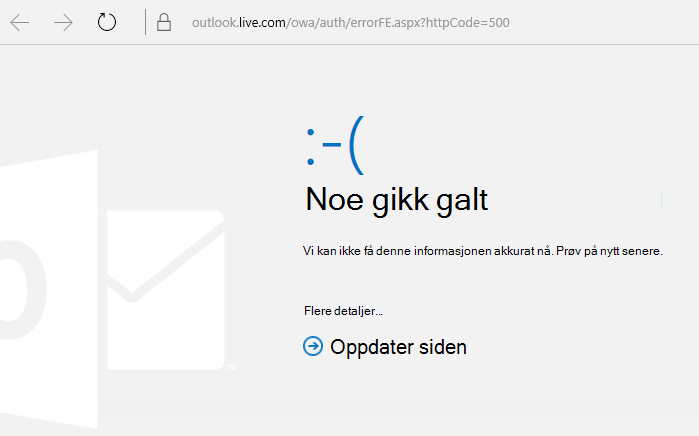
Når du godtar en delt kalender, kan det hende du ser en HTTP 500-feil. Velg Godta på nytt, og Outlook skal godta invitasjonen. Du blir omdirigert til den delte kalenderen. Teamet jobber med en løsning på dette. Hvis du ser feilen mer enn én gang, kontakter du kundestøtte.
Kalenderen er koblet til din Outlook.com-konto og ikke den tilkoblede kontoen. Kalenderinvitasjoner sendes fra kontoen som er koblet til kalenderen din.
Det kan være en sikkerhetskontohaverkonflikt med en annen konto eller tillatelser som er tilordnet tidligere.
Løsning:
-
Åpne ADSI Edit på en Active Directory-domenekontroller.
-
Finn brukeren som prøver å dele kalenderen i Outlook på nettet.
-
Høyreklikk på brukerens navn, og velg Egenskaper.
-
Velg Redigeringsprogram for attributt.
-
Rediger attributtene publicDelegates og msExchDelegateListLink for å fjerne navnet på den andre brukeren som kalenderen deles med.
Hvis du vil ha mer informasjon, kan du se Slik bruker du ADSI-redigering til å bruke tillatelser.
Trenger du fortsatt hjelp?
|
|
Hvis du vil ha støtte i Outlook.com, klikker du her eller velger Hjelp på menylinjen og skriver inn spørringen. Hvis selvhjelpen ikke løser problemet, blar du ned til Trenger du fortsatt hjelp? og velger Ja. Hvis du vil kontakte oss i Outlook.com, må du logge på. Hvis du ikke kan logge på, klikker du her. |
|
|
|
Hvis du vil ha annen hjelp med Microsoft-kontoen eller abonnementer, kan du gå til Konto- og faktureringshjelp. |
|
|
|
Hvis du vil ha hjelp og feilsøke andre Microsoft-produkter og -tjenester, kan du angi problemet her. |
|
|
|
Legg inn spørsmål, følg diskusjoner og del kunnskapen din i Outlook.com-fellesskapet. |












